Standardmäßig wird die Helligkeit eures iPads automatisch eingestellt und an die Umgebungsbedingungen angepasst. Was bei gleichbleibenden Lichtverhältnissen sinnvoll sein kann, ist bei nicht konstantem Umgebungslicht umso nerviger. Wie ihr die automatische Helligkeit auf eurem iPad abschaltet, zeigen wir euch jetzt in unserem Artikel!
Hinweis: Günstige & qualitativ hochwertige Hüllen für euer iPad findet ihr hier! [Anzeige]
Automatische Helligkeit in den Einstellungen deaktivieren
Wechselt in die Einstellungen von eurem iPad und öffnet dort den Menüpunkt „Bedienungshilfen“. Hier tippt ihr nun auf den Punkt „Anzeige & Textgröße“, scrollt nach ganz unten bis zum Punkt „Auto-Helligkeit“. Diesen Punkt deaktiviert ihr jetzt ganz einfach mit einem Tippen auf den Schieberegler.
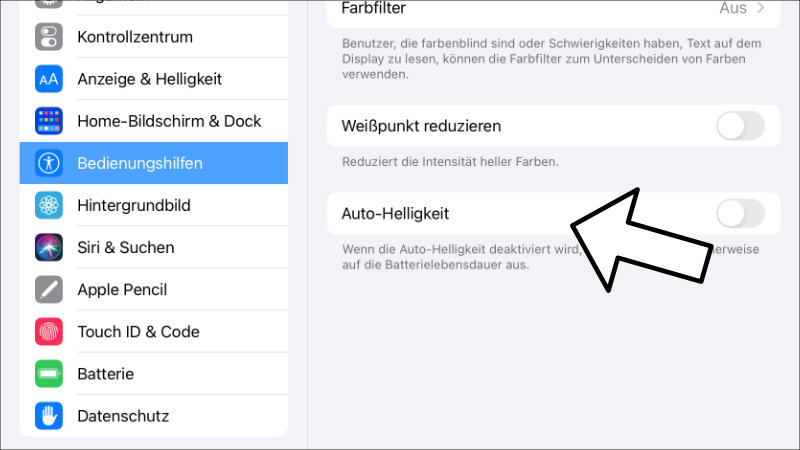
Die Auto Helligkeit ist jetzt ausgeschaltet, das iPad reguliert nun nicht mehr die Helligkeit anhand der Umgebungshelligkeit. Wie euch das iPad auch schon drauf hinweist, kann das Deaktivieren dieser Funktion die Akkulaufzeit des iPads negativ beeinflussen. Es kann die Laufzeit aber auch verlängern – je nach dem ob ihr euer iPad heller oder dunkler im Vergleich zur Auto-Helligkeit einstellt. Dies müsst ihr immer im Einzelfall ausprobieren und die Funktion dann gegebenenfalls wieder aktivieren.
True Tone und Auto-Helligkeit – wo liegt der Unterschied?
Neben der automatischen Helligkeit bietet das iPad noch eine weitere Funktion: True Tone. Doch wo liegt eigentlich der Unterschied? Die Funktion True Tone regelt nicht die Auto-Helligkeit des iPads, sondern die Farbtemperatur des Displays. Je nach Umgebungslicht passt es die Farbgebung des Bildschirms entsprechend an, so dass „Farben in verschiedenen Umgebungen einheitlich erscheinen“. Zumindest behauptet Apple letzteres, da das Feature in der Realität tendenziell eher für einen starken Gelbstich des Displays sorgt. Auch hier empfehlen wir euch ein Deaktivieren der Funktion – dies geht einfach über das Kontrollzentrum oder erneut über die Einstellungen.
Das war’s! Wir danken euch für’s Lesen dieses Artikels und würden uns freuen, wenn ihr euch weiter auf unserer Startseite von Technik-Hauptstadt umschaut! Wer sich nur für Apple interessiert, findet in unserer Apple-Kategorie sicherlich einige spannende und hilfreiche Artikel!
